一、ExcelPackage概述
做后端开发经常会进行Excel的操作,这里推荐下ExcelPackage。推荐的理由:
1、可以保存为Stream
public ExcelPackage(Stream newStream);
2、可以根据模板生成Excel
public ExcelPackage(FileInfo template, bool useStream);
3、可以直接生成新Excel
public ExcelPackage(FileInfo newFile);
二、ExcelPackage的使用
我常用的方式是生成流文件,直接上传OSS,不用在本地保存一份Excel了。这里介绍下生成流文件的方法
1、普通的Excel
效果图如下:
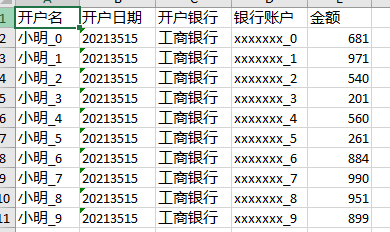
先在nuget中安装截图中的组件:
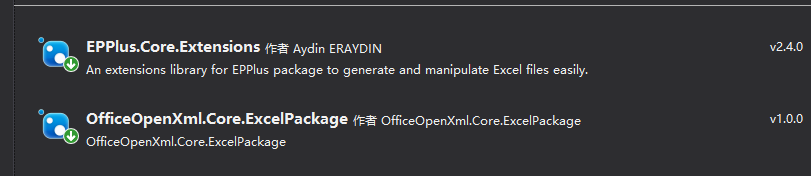
代码如下:
using Microsoft.AspNetCore.Mvc; using OfficeOpenXml; using OfficeOpenXml.Style; using System; using System.IO; using System.Linq; using System.Threading.Tasks; namespace TechnologyTemplate.Controllers { [Route("api/[controller]")] [ApiController] public class ExcelPackageController : ControllerBase { /// <summary> /// 创建普通的Excel /// </summary> /// <returns></returns> [HttpPost] public Task CreateExcel() { MemoryStream memory = new MemoryStream(); Random rd = new Random(); using (var excel = new ExcelPackage(memory)) { var ws = excel.Workbook.Worksheets.Add($"{DateTime.Now:yyyymmdd}普通表格"); ws.Cells[1, 1].Value = "开户名";//第一行的第一列 ws.Cells[1, 2].Value = "开户日期";//第一行的第二列,依次类推 ws.Cells[1, 3].Value = "开户银行"; ws.Cells[1, 4].Value = "银行账户"; ws.Cells[1, 5].Value = "金额"; for (int i = 0; i < 10; i++) { ws.Cells[i + 2, 1].Value = $"小明_{i}"; ws.Cells[i + 2, 2].Value = DateTime.Now.ToString("yyyymmdd"); ws.Cells[i + 2, 3].Value = "工商银行"; ws.Cells[i + 2, 4].Value = $"xxxxxxx_{i}"; ws.Cells[i + 2, 5].Value = rd.Next(100, 1000); } ws.Column(1).AutoFit(); ws.Column(2).AutoFit(); ws.Column(3).AutoFit(); ws.Column(4).AutoFit(); ws.Column(5).AutoFit(); //生成Excel流,可根据自己的情况进行处理 MemoryStream ms = new MemoryStream(excel.GetAsByteArray()); //方便测试,这里直接保存本地 FileStream fs = new FileStream($"D:\test.xlsx", FileMode.Create); BinaryWriter bw = new BinaryWriter(fs); bw.Write(ms.ToArray()); bw.Close(); fs.Close(); return Task.CompletedTask; } } } }
2、稍复杂的Excel,跨行、合并
效果图如下:
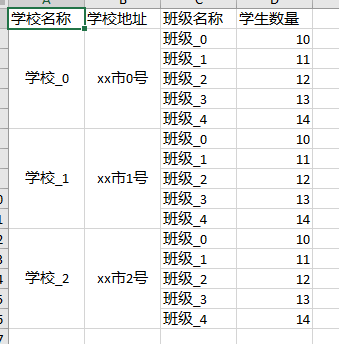
代码如下:
using Microsoft.AspNetCore.Mvc; using OfficeOpenXml; using OfficeOpenXml.Style; using System; using System.IO; using System.Linq; using System.Threading.Tasks; namespace TechnologyTemplate.Controllers { [Route("api/[controller]")] [ApiController] public class ExcelPackageController : ControllerBase { /// <summary> /// 创建复杂的Excel /// </summary> /// <returns></returns> [HttpPost] public Task CreateComplexExcel() { try { MemoryStream memory = new MemoryStream(); using (var excel = new ExcelPackage(memory)) { #region sheet1 var sheet1 = excel.Workbook.Worksheets.Add($"sheet1"); sheet1.Cells[1, 1].Value = "学校名称"; sheet1.Cells[1, 2].Value = "学校地址"; sheet1.Cells[1, 3].Value = "班级名称"; sheet1.Cells[1, 4].Value = "学生数量"; int mergeRowAfter = 2; for (int i = 0; i < 3; i++) { sheet1.Cells[mergeRowAfter, 1].Value = $"学校_{i}"; sheet1.Cells[mergeRowAfter, 2].Value = $"xx市{i}号"; for (int j = 0; j < 5; j++) { sheet1.Cells[j + mergeRowAfter, 3].Value = $"班级_{j}"; sheet1.Cells[j + mergeRowAfter, 4].Value = j + 10; } ExcelRange excelRange1 = sheet1.Cells[mergeRowAfter, 1, mergeRowAfter + 4, 1]; ExcelRange excelRange2 = sheet1.Cells[mergeRowAfter, 2, mergeRowAfter + 4, 2]; excelRange1.Merge = true; excelRange1.Style.HorizontalAlignment = ExcelHorizontalAlignment.Center; excelRange1.Style.VerticalAlignment = ExcelVerticalAlignment.Center; excelRange2.Merge = true; excelRange2.Style.HorizontalAlignment = ExcelHorizontalAlignment.Center; excelRange2.Style.VerticalAlignment = ExcelVerticalAlignment.Center; mergeRowAfter += 5; } sheet1.Column(1).AutoFit(); sheet1.Column(2).AutoFit(); sheet1.Column(3).AutoFit(); sheet1.Column(4).AutoFit(); #endregion //生成Excel流,可根据自己的情况进行处理 MemoryStream ms = new MemoryStream(excel.GetAsByteArray()); //方便测试,这里直接保存本地 FileStream fs = new FileStream($"D:\test.xlsx", FileMode.Create); BinaryWriter bw = new BinaryWriter(fs); bw.Write(ms.ToArray()); bw.Close(); fs.Close(); return Task.CompletedTask; } } catch (Exception ex) { return Task.CompletedTask; } } } }